[vc_row][vc_column][vc_tta_tabs style=”modern” color=”sky” active_section=”1″][vc_tta_section i_icon_fontawesome=”fa fa-user” add_icon=”true” title=”สมัครสมาชิกใหม่” tab_id=”1562728643262-7d7fa635-88d7″][vc_column_text css_animation=”bounceInUp”]



[/vc_column_text][/vc_tta_section][vc_tta_section i_icon_fontawesome=”fa fa-unlock-alt” add_icon=”true” title=”การเข้าสู่ระบบ” tab_id=”1562729614575-696fd5fe-b911″][vc_column_text css_animation=”bounceInUp”]
วิธี login เข้าสู่ระบบเขียนโพส… ที่เมนู คณะบริหารธุรกิจ คลิกเลือก เขียนโพส 
ในกรณีที่ยังไม่ได้ Login เข้าสู่ระบบ จะมีป้ายแจ้งเตือน You must be logged in to the content. ให้คลิก logged in 
ใส่ username, password, ติ๊กถูกให้กับ I’m a human. (มันคือระบบป้องกันการสุ่มรหัสผ่านเพื่อเจาะระบบ) จากนั้นคลิกเลือก Log In หากท่านลืมรหัสผ่าน ให้คลิกที่ Lost your password? รอรับรหัสผ่านใหม่ทางอีเมล์ที่สมัครไว้ เมื่อเข้าระบบได้แล้ว จึงค่อยเปลี่ยนรหัสผ่านใหม่อีกครั้ง
ตอนนี้ท่านได้อยู่ในระบบเรียบร้อยแล้ว (คนทั่วไปมักนิยมเรียก “ระบบหลังบ้าน”) สังเกตว่าจะมีชื่อที่ท่านตั้งไว้ตอนที่สมัครแสดงให้เห็น
[/vc_column_text][/vc_tta_section][vc_tta_section i_icon_fontawesome=”fa fa-pencil-square-o” add_icon=”true” title=”เขียนโพส” tab_id=”1562728643296-2d366294-aa82″][vc_column_text css_animation=”bounceInUp”]
เมื่อท่านได้เข้าสู่ระบบแล้ว… ที่เมนูคณะบริหารธุรกิจ คลิกเลือก “เขียนโพส” 
ที่หน้าหลักของระบบเขียนโพส หรือ Dashboard จะมีเมนู ปุ่มต่างๆ ด้านซ้ายมือ และด้านล่าง (มันเป็นปุ่มเดียวกัน) เพื่อให้ใช้งานได้สะดวกขึ้น 
คลิกเลือกที่ปุ่ม เขียนโพสใหม่ หรือคลิกเลือกเมนูทางซ้ายมือ คำว่า Edit Post/เขียนโพส 
[/vc_column_text][/vc_tta_section][vc_tta_section i_icon_fontawesome=”fa fa-pencil-square” add_icon=”true” title=”ลบ แก้ไขข้อความ” tab_id=”1562729236650-37d34d82-a1fc”][vc_column_text css_animation=”bounceInUp”]
หากต้องการ ลบ แก้ไข โพสที่เคยเขียนไว้ สามารถทำได้ คลิกเลือก Posts ที่เมนูด้านซ้าย หรือคลิกที่ปุ่ม โพสเก่า ก็ได้ (มันเป็นปุ่มเดียวกัน)
 ซึ่งจากภาพตัวอย่างด้านบนนี้ ให้สังเกตป้ายคำเตือนว่า No Posts found หมายความว่ายังไม่มีโพสใดๆ เลย เพราะว่าเพิ่งเข้าสู่ระบบเป็นครั้งแรก นั่นเอง
ซึ่งจากภาพตัวอย่างด้านบนนี้ ให้สังเกตป้ายคำเตือนว่า No Posts found หมายความว่ายังไม่มีโพสใดๆ เลย เพราะว่าเพิ่งเข้าสู่ระบบเป็นครั้งแรก นั่นเอง
ภาพตัวอย่างด้านล่าง แสดงตัวอย่างโพสที่เคยเขียนไว้ โดยระบบจะเก็บข้อมูลโพสของท่านเอาไว้ให้ด้วย มีป้ายแสดงสถานะ เช่น Live หมายถึง กำลังเผยแพร่อยู่บนเว็บไซต์ ท่านสามารถคลิกที่ Edit หรือปุ่ม Delete เพื่อ แก้ไข ลบ โพสของท่านได้ด้วยตนเอง
[/vc_column_text][/vc_tta_section][vc_tta_section i_icon_fontawesome=”fa fa-key” add_icon=”true” title=”เปลี่ยน Password” tab_id=”1562729304272-fba850d1-4779″][vc_column_text css_animation=”bounceInUp”]
ท่านสามารถเปลี่ยน password ได้ด้วยตนเอง คลิกที่ Edit Profile (เมนูด้านซ้ายมือ) หรือคลิกที่ปุ่ม แก้ไขข้อมูลส่วนตัว ด้านล่างก็ได้ (มันเป็นปุ่มเดียวกัน)
[/vc_column_text][/vc_tta_section][vc_tta_section i_icon_fontawesome=”fa fa-lock” add_icon=”true” title=”ออกจากระบบ” tab_id=”1562729380046-0b58a40b-3106″][vc_column_text css_animation=”bounceInUp”]
เมื่อต้องการปิด หรือออกจากระบบเขียนโพส ให้คลิกที่ปุ่ม Log out หรือ Sign out หากลืมออก Log out ระบบจะตัดออกให้เองโดยอัตโนมัติภายในไม่เกิน 1 ชั่วโมง หากท่านไม่ได้ทำอะไร
เมื่อท่านคลิก Sign out ระบบจะถามย้ำอีกครั้ง ว่าท่านต้องการออกจากระบบจริงๆ ใช่มั้ย หากไม่ ก็กดไปที่่เมนูอื่นๆ แต่ถ้าต้องการออก ให้คลิกเลือก Log out อีกครั้งนึง
เมื่อได้ออกจากระบบ จะกลับมาที่หน้าคำเตือนให้ Logged in ต่อไป นั่นแสดงว่า ท่านออกจากระบบการเขียนโพสเรียบร้อยแล้ว
[/vc_column_text][/vc_tta_section][vc_tta_section i_icon_fontawesome=”fa fa-facebook-square” add_icon=”true” title=”แชร์โพสขึ้น Fanpage” tab_id=”1562736242318-097624cb-c97a”][vc_column_text css_animation=”bounceInUp”]
เลือกเปิดโพสของท่านที่เผยแพร่อยู่บนเว็บไซต์คณะ เลื่อนลงมาที่ด้านล่าง จะเห็นปุ่มโซเชี่ยลต่างๆ ให้คลิกเลือกไอค่อนรูป f Facebook หมายถึง ต้องการแชร์ไปยังเพจที่ท่านดูแลอยู่(ปุ่มนี้ อยู่ด้านล่างๆ ของภาพตัวอย่าง เลื่อนลงไป แล้วลองสังเกตดู)
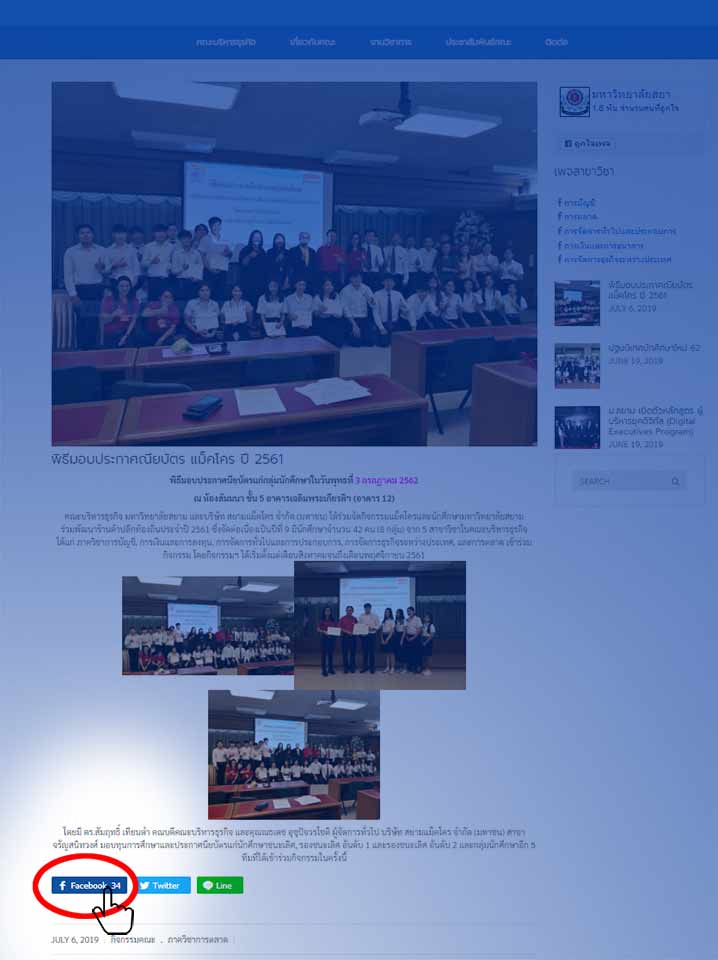
เมื่อคลิกปุ่มแชร์แล้ว ระบบจะถามว่าต้องการให้แชร์ในเพจไหน (กรณีมีหลายเพจ) เลือกเสร็จแล้วคลิกที่ปุ่ม โพสต์ไปที่ Facebook
[/vc_column_text][/vc_tta_section][/vc_tta_tabs][/vc_column][/vc_row]